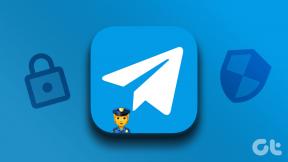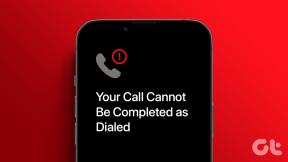IPhone 알람이 울리지 않는 문제 수정 – TechCult
잡집 / / June 17, 2023
놓친 약속과 중단된 일정 때문에 스트레스를 받습니까? 많은 사용자가 스마트폰 알람에 의존하여 제 시간에 일어나 제대로 하루를 시작합니다. 그러나 예기치 않게 실패하고 불필요한 혼란을 야기하면 매우 답답합니다. 알람이 예상대로 울리지 않는 iOS 15에서 실행 중인 iPhone에서 최근에 이 문제에 직면한 경우 걱정하지 마십시오. 문제를 해결할 수 있도록 도와드리겠습니다.

목차
iPhone의 알람이 단순히 울리지 않습니까? 신뢰할 수 없는 알람을 처리하고 중요한 이벤트를 방해할 필요가 없습니다. 이 문제를 유발하는 이유를 이해하고 시간을 깨울 수 있도록 수정합시다.
빠른 답변
iPhone 알람이 울리지 않는 문제를 해결하려면 먼저 볼륨이 적절한지, 최대 볼륨에서 알람음이 제대로 들리는지 확인하세요. 그런 다음 다음 단계에 따라 알람을 삭제하고 재설정하십시오.
1. 에서 경보 앱, 왼쪽으로 스 와이프 삭제 오작동하는 특정 알람.
2. 를 탭하세요 플러스 + 오른쪽 상단 모서리에 있는 버튼입니다.
3. 원하는 시간 설정 모든 것이 사용자 정의되면 구하다.
내 iPhone 알람이 울리지 않는 이유
솔루션을 해결하기 전에 문제의 원인을 아는 것이 중요합니다. 아래 제공된 원인을 주의 깊게 읽고 이에 대해 알아보십시오.
- 일시적인 결함
- 잘못된 알람 설정
- 소프트웨어 결함
- 배터리 또는 전원 문제
방법 1: 기본 문제 해결 방법
솔루션을 시작하기 전에 볼륨이 가청 수준으로 설정되어 있는지 확인하기 위한 초기 확인을 수행합니다. 적절한 경우 아래 나열된 방법을 따르십시오.
1A. 장치 다시 시작
때때로 장치에 오류를 유발할 수 있는 사소한 결함이 있을 수 있습니다. iPhone을 다시 시작하면 이 문제가 해결됩니다. 가이드를 따르세요 iPhone X를 다시 시작하는 방법.
1B: 알람 설정 편집
잘못된 시간 형식(12시간 vs. 24시간) 또는 AM과 PM을 혼용할 수 있습니다. 또는 반복 알람 대신 일회성 알람을 설정했을 수 있습니다.
1. 열기 시계 앱을 탭하고 알람 탭 화면 하단에 있습니다.
2. 을 체크 해봐 알람 시간 그리고 체재. 돌았는지 확인 에.
3. 조정이 필요한 경우 편집하다 버튼을 클릭하고 편집해야 하는 특정 알람을 선택합니다.

4. 탭 구하다 변경 사항을 저장합니다.
방법 2: 특정 알람 소음 설정
벨소리가 문제인 경우 명확하게 들을 수 있도록 더 큰 알람 톤을 선택합니다. 또한 무음 알람을 방지하려면 알람음이 없음으로 설정되어 있지 않은지 확인하십시오.
1. 알람 탭에서 편집하다.
2. 선택 경보 사운드를 재구성하려는
3. 탭 소리 그리고 선택 음정 사용 가능한 옵션에서.
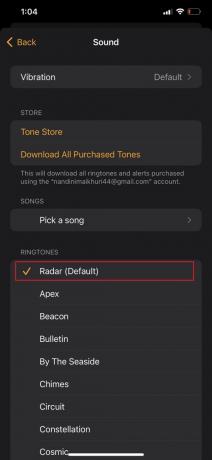
4. 탭 구하다 알람에 대한 변경 사항을 저장하려면 오른쪽 상단 모서리에 있습니다.
또한 읽기: 알람을 더 크게 만드는 방법
방법 3: 알람 삭제 및 다시 만들기
대부분의 경우 간단한 해결책은 기존 알람을 삭제하고 새 알람을 설정하는 것입니다.
1. 열기 시계 삭제하려는 알람을 왼쪽으로 스와이프합니다. 탭 삭제.
2. 새 알람을 생성하려면 플러스 + 오른쪽 상단 모서리에 있는 버튼입니다.
3. 원하는 알람 시간을 선택하고 모든 설정이 구성되면 구하다.

방법 4: 취침 시간 기능 비활성화 또는 변경
경우에 따라 취침 시간 기능을 활성화하면 알람이 제대로 작동하지 않을 수 있습니다. 특히 시간이 맞지 않을 때 그렇습니다. 반드시 검토하고 수정하세요. 수면 모드 설정 따라서 알람이 올바르게 작동하는지 확인하십시오.
1. 열기 건강 앱 iPhone에서 잠.
메모: 기기가 iOS 15 이전 OS 버전에서 실행 중인 경우 시계로 이동한 다음 취침 시간으로 이동하세요.
2. 선택하다 전체 일정 및 옵션 그런 다음 편집하다.

3. 기상 시간을 조정하려면 깨우다 아이콘을 원하는 시간으로
4. 당신이 선호하는 경우 삭제 수면 일정을 완전히 삭제하려면 아래로 스크롤하여 일정 삭제를 누릅니다.
5. 마지막으로 완료 변경 사항을 저장합니다.
방법 5: 하나의 알람 시계 앱만 사용
타사 알람 앱을 설치한 경우 여러 알람 앱을 동시에 사용하면 문제가 발생할 수 있습니다. 보다 원활한 경험을 위해 제거하고 기본 알람 앱에 의존하는 것이 좋습니다.
또한 읽기: 무음 상태에서 누군가의 iPhone 벨소리를 울리는 방법
방법 6: Bluetooth 비활성화 및 헤드폰 분리
대부분의 경우 알람은 연결된 헤드폰이나 블루투스 장치에 관계없이 장치 스피커를 통해 울려야 합니다. 그러나 결함 또는 소프트웨어 버그로 인해 대신 연결된 장치를 통해 경고음을 재생할 수 있습니다. 이를 방지하기 위해 블루투스 연결을 해제하거나 연결된 오디오 장치를 분리하는 것이 좋습니다.
1. 강타 아래에 화면 오른쪽 상단에서 제어 센터.
2. Bluetooth 아이콘을 탭하여 전환합니다. 끄다.
방법 7: 시계 앱을 통해 알람 설정
많은 iPhone 사용자가 Apple Watch를 사용하여 알람을 설정할 때 알람이 울리지 않는다고 보고했습니다. 시계를 통해 알람도 설정한 경우 iPhone의 시계 앱을 통해 직접 설정하고 구성해 보세요. 문제가 해결되는지 확인하세요.
방법 8: iOS 업데이트
이 문제는 오래된 iOS 버전 때문일 수도 있습니다. 소프트웨어 업데이트에는 오류를 해결할 수 있는 새로운 기능, 보안 향상 및 버그 수정이 포함되는 경우가 많습니다.
1. 열려 있는 설정 그리고 탭 일반적인.
2. 아래로 스크롤하여 탭하세요. 소프트웨어 업데이트.
4. 업데이트가 있는 경우 다음 옵션이 표시됩니다. 다운로드 및 설치. 그것을 탭하십시오.

또한 읽기: 노래를 재생하지 않는 iPhone 알람 수정
방법 9: 모든 설정 재설정
이전 해결 방법으로도 오류가 해결되지 않으면 장치의 모든 설정을 재설정해 보십시오. 이렇게 하면 문제를 일으킬 수 있는 잘못 구성된 설정을 제거하는 데 도움이 될 수 있습니다.
1. 열려 있는 설정 을 탭하고 일반적인 옵션.
2. 아래로 스크롤하여 탭하세요. iPhone 전송 또는 재설정.

3. 탭 초기화 그리고 선택 모든 설정 재설정.
암호를 입력하라는 메시지가 표시되거나 애플 아이디 확인을 위한 비밀번호.
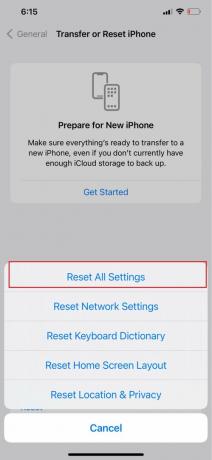
4. 화면을 따라 지침 iPhone 설정 재설정을 진행합니다.
방법 10: iPhone을 공장 기본 설정으로 복원
iPhone을 초기화하는 것은 잠재적으로 지속적인 알람 문제를 해결할 수 있는 극단적인 방법입니다. 문제를 일으킬 수 있는 결함이나 소프트웨어 버그를 제거합니다.
메모: 초기화하면 iPhone의 모든 데이터와 설정이 지워집니다. 따라서 모든 데이터를 백업해야 합니다.
1. 에서 일반적인 설정에서 아래로 스크롤하여 탭합니다. iPhone 전송 또는 재설정.
2. 선택하다 모든 콘텐츠 및 설정 지우기.

메시지가 표시됩니다 비밀번호를 입력하세요. 물어보면 입력하세요.
3. 을 탭하여 재설정을 확인합니다. 아이폰 지우기 또는 [장치 이름] 지우기.
방법 11: Apple 지원팀에 문의
위에서 언급한 모든 방법을 사용해도 성공하지 못한 경우 추가 지원을 위해 Apple 지원에 문의하는 것이 좋습니다. 당신은 방문 할 수 있습니다 아이폰 지원 페이지 지원팀과 연결합니다.
추천: iPhone에서 한 번에 모든 알람을 삭제하는 방법
이 가이드가 문제를 해결하는 데 도움이 되었기를 바랍니다. iPhone 알람이 울리지 않음. 아래 의견 섹션에서 귀하의 질문과 제안을 알려주십시오.
Henry는 일상적인 독자가 복잡한 기술 주제에 접근할 수 있도록 하는 데 열정을 가진 노련한 기술 작가입니다. 기술 산업에서 10년 이상의 경험을 쌓은 Henry는 독자들에게 신뢰할 수 있는 정보원이 되었습니다.